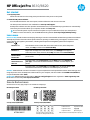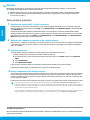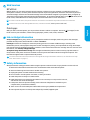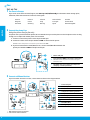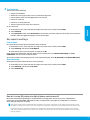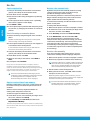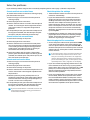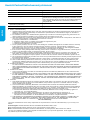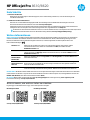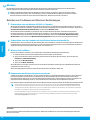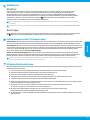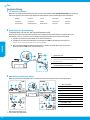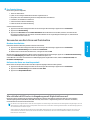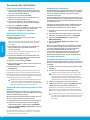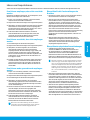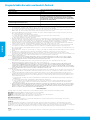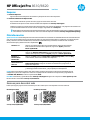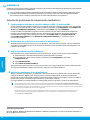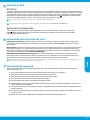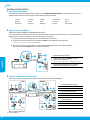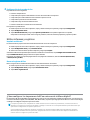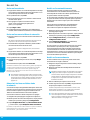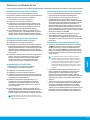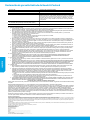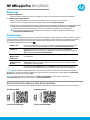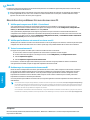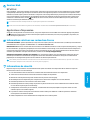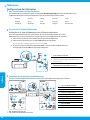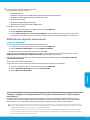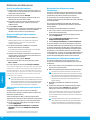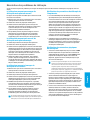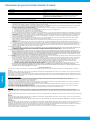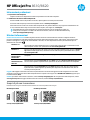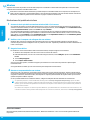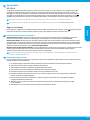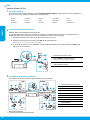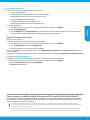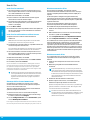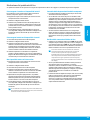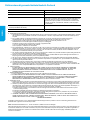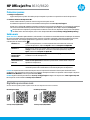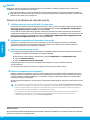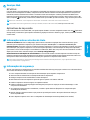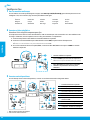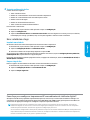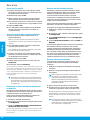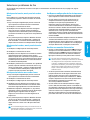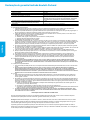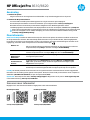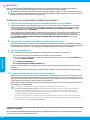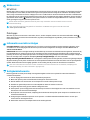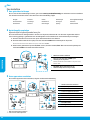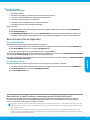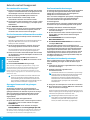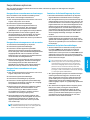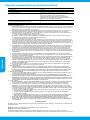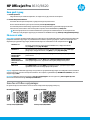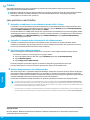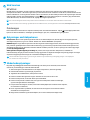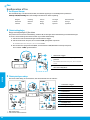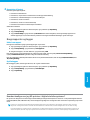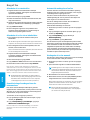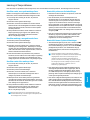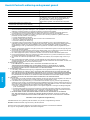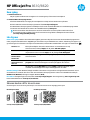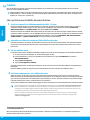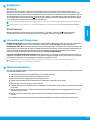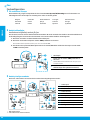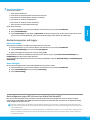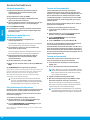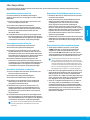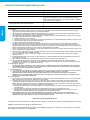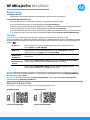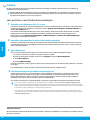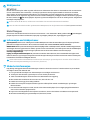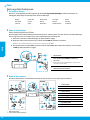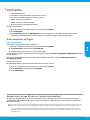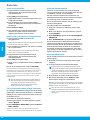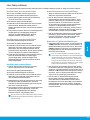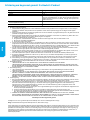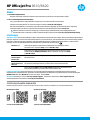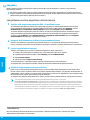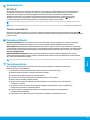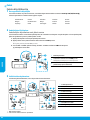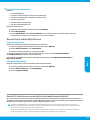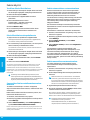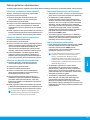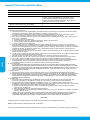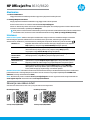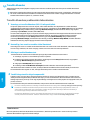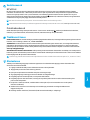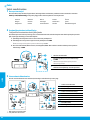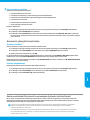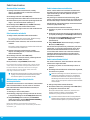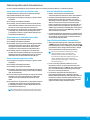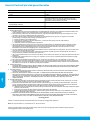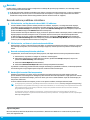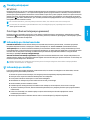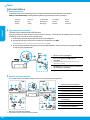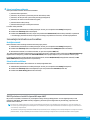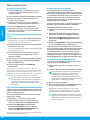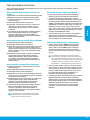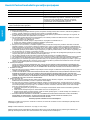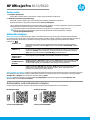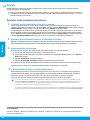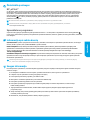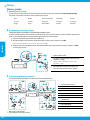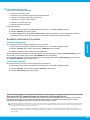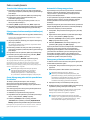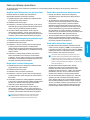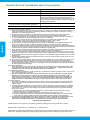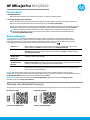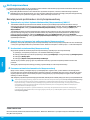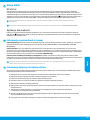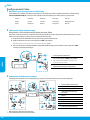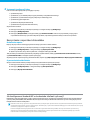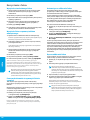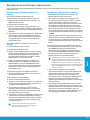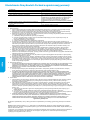HP Officejet Pro 8610 e-All-in-One Printer series Bruksanvisning
- Kategori
- PC / arbetsstations barebones
- Typ
- Bruksanvisning
Denna manual är också lämplig för
Sidan laddas...
Sidan laddas...
Sidan laddas...
Sidan laddas...
Sidan laddas...
Sidan laddas...
Sidan laddas...
Sidan laddas...
Sidan laddas...
Sidan laddas...
Sidan laddas...
Sidan laddas...
Sidan laddas...
Sidan laddas...
Sidan laddas...
Sidan laddas...
Sidan laddas...
Sidan laddas...
Sidan laddas...
Sidan laddas...
Sidan laddas...
Sidan laddas...
Sidan laddas...
Sidan laddas...
Sidan laddas...
Sidan laddas...
Sidan laddas...
Sidan laddas...
Sidan laddas...
Sidan laddas...
Sidan laddas...
Sidan laddas...
Sidan laddas...
Sidan laddas...
Sidan laddas...
Sidan laddas...
Sidan laddas...
Sidan laddas...
Sidan laddas...
Sidan laddas...
Sidan laddas...
Sidan laddas...
Sidan laddas...
Sidan laddas...
Sidan laddas...
Sidan laddas...
Sidan laddas...
Sidan laddas...
Sidan laddas...
Sidan laddas...
Sidan laddas...
Sidan laddas...
Sidan laddas...
Sidan laddas...
Sidan laddas...
Sidan laddas...
Sidan laddas...
Sidan laddas...
Sidan laddas...
Sidan laddas...
Sidan laddas...
Sidan laddas...
Sidan laddas...
Sidan laddas...

Kom igång
1. Installera skrivaren.
Följ de tryckta installationsanvisningarna och anvisningarna på skrivarens kontrollpanel.
2. Installera HP:s skrivarprogramvara.
Gå till den webbadress som anges på kontrollpanelen och följ sedan instruktionerna på nätet.
Du kan hämta den senaste skrivarprogramvaran från www.hp.com/support.
En CD med HP:s skrivarprogramvara medföljer också. Om du använder Windows och installationsprogrammet
inte startar automatiskt när du sätter i CD:n dubbelklickar du på Setup.exe.
Du kan använda den här skrivaren för att skriva ut dokument och foton på din mobila enhet (som
en smartphone eller surfplatta). Om du vill veta mer kan du gå till HP:s webbplats för mobil utskrift
(www.hp.com/go/mobileprinting).
Lär dig mer
Elektronisk hjälp: Installera den elektroniska hjälpen genom att välja den i listan över rekommenderad programvara
under programvaruinstallationen. Hjälplen ger information om produktfunktioner, utskrift, felsökning och support och
ger aviseringar och information om miljö och bestämmelser, inklusive EU:s meddelanden om regler och efterlevnad.
Readme (Viktigt): Filen Readme (Viktigt) innehåller information om systemkrav och uppdaterad information om hur
du installerar och använder skrivaren. Sätt i CD:n med HP:s skrivarprogramvara i datorn och dubbelklicka sedan på
ReadMe.chm (Windows) eller öppna mappen Read Me (OS X).
På webben: Ytterligare hjälp och information: www.hp.com/go/support. Skrivarregistrering: www.register.hp.com.
Konformitetsdeklaration: www.hp.eu/certicates.
Skanna koden så får du veta mer
Standardavgifter för dataöverföring kan tillämpas. Informationen kanske inte är tillgänglig på alla språk.
Windows® 8.1
Klicka på nedåtpilen i det nedre vänstra hörnet av Startskärmen och välj
skrivarens namn, klicka på Hjälp och välj sedan Sök i HP-hjälpen.
Windows® 8
Högerklicka i ett tomt område av Startskärmen, klicka på Alla appar i appfältet,
välj skrivarens namn och sedan Hjälp och välj slutligen Sök i HP-hjälpen.
Windows® 7
Windows Vista®
Windows XP®
Klicka på Start, välj Program eller Alla program, välj HP och välj sedan
skrivarens namn.
OS X Mavericks
OS X Mountain Lion
OS X Lion
Gå till Finder och välj Hjälpcenter från menyn Hjälp. Klicka på Hjälp för alla
program eller håll ned hemknappen och klicka på Hjälp för din skrivare.
OS X v10.6
Gå till Finder och välj Mac Hjälp från menyn Hjälp. I Hjälpvisning klickar du på
och håller ned hemknappen och väljer sedan hjälpen för din enhet.
HP Oicejet Pro 8610/8620
www.hp.com/eu/m/OJP8610 www.hp.com/eu/m/OJP8620
HP Oicejet Pro 8610 HP Oicejet Pro 8620

66
Tillkännagivanden
Microsoft, Windows, Windows XP, Windows Vista, Windows 7, Windows 8 och Windows 8.1 är varumärken registrerade
i USA som tillhör Microsoft Corporation.
Trådlöst
Genom att följa anvisningarna på skrivarens kontrollpanel och installera HP:s skrivarprogramvara bör du ha anslutit
skrivaren till det trådlösa nätverket.
Med HP trådlöst direkt kan du skriva ut trådlöst från en dator, smartphone, datorplatta eller någon annan enhet med
trådlös funktion – utan att behöva ansluta till ett bentligt trådlöst nätverk. Mer information nns i de elektroniska
hjälpen (se “Lär dig mer” på sidan 65).
Lösa problem med trådlös kommunikation
1
English
4
2
3
Se till att lampan för trådlös kommunikation (802.11) lyser
Om den blå lampan på skrivarens kontrollpanel inte lyser kan det hända att den trådlösa funktionen är avstängd.
Slå på den trådlösa funktionen genom att trycka och dra med ngret över skärmen och tryck på Installation,
Nätverksinstallation och Trådlös inställn. och sedan på På i fältet Trådlöst.
Om den blå lampan för trådlöst blinkar betyder det att skrivaren inte är ansluten till något trådlöst nätverk. Använd
guiden för trådlös installation, som är tillgänglig från skrivarens kontrollpanel, för att upprätta en trådlös anslutning.
Gå till hemskärmen och tryck och dra med ngret över skärmen, och tryck på Installation, Nätverksinstallation,
Trådlös inställn. och Guide f trådlös install. och följ instruktionerna på skärmen.
Kontrollera att datorn är ansluten till det trådlösa nätverket
Kontrollera att datorn är ansluten till det trådlösa nätverket. Om du inte kan ansluta datorn till nätverket kontaktar
du personen som installerade nätverket eller routertillverkaren. Det kan vara problem med maskinvaran i routern
eller datorn.
Kör det trådlösa testet
För att kontrollera att den trådlösa anslutningen fungerar ska du skriva ut en testrapport om den trådlösa funktionen.
1. Se till att skrivaren är påslagen och att det nns papper i facket.
2. Gå till hemskärmen, tryck och dra med ngret över skärmen och tryck på Installation och sedan på
Nätverksinstallation.
3. Tryck på Skriv ut rapporter.
4. Tryck på Testrapport om trådlöst.
Om testet misslyckas bör du läsa igenom rapporten för att få veta hur du ska rätta till problemet och därefter köra
testet igen.
Om den trådlösa signalen är svag kan du prova med att ytta skrivaren närmare den trådlösa routern.
Starta om komponenter i det trådlösa nätverket
Stäng av routern och skrivaren och starta dem sedan igen i följande ordning: routern först och sedan skrivaren.
Ibland kan problem med nätverkskommunikationen lösas genom att du stänger av enheterna och sedan slår på dem
igen. Om du fortfarande inte kan ansluta datorn ska du stänga av routern, skrivaren och datorn och starta dem igen
i följande ordning: först routern, sedan skrivaren och sist datorn.
Om du inte kan upprätta en trådlös anslutning går det även att ansluta skrivaren till nätverket med en Ethernet-kabel.
Om du fortfarande har problem går du till HP Wireless Printing Center (www.hp.com/go/wirelessprinting).
Den här webbplatsen innehåller den mest kompletta och aktuella informationen om trådlös utskrift samt
information som hjälper dig att förbereda ditt trådlösa nätverk, lösa problem när du ansluter skrivaren till
det trådlösa nätverket och lösa problem med säkerhetsprogramvara.
Om du använder en Windows-dator kan du använda verktyget Print and Scan Doctor som kan hjälpa
dig att lösa många problem som kan uppstå med skrivaren. Du kan ladda ned det här verktyget från
www.hp.com/go/tools.
English
Svenska

67
Webbtjänster
HP ePrint
Med HP ePrint kan du enkelt och säkert skriva ut dokument eller foton från din dator eller mobila enhet (t.ex. en
smartphone eller datorplatta) – ingen extra skrivarprogramvara krävs! När du skriver ut med hjälp av HP ePrint bifogar
du dokumenten eller fotona till ett e-postmeddelande och skickar sedan detta meddelande till den e-postadress som din
skrivare tilldelades när du registrerade dig. Skrivaren skriver ut både e-postmeddelandet och de bifogade lerna. För att
komma igång med HP ePrint trycker du på (HP ePrint) på hemskärmen, aktiverar webbtjänsterna när du blir tillfrågad
om du vill göra det, och följer sedan instruktionerna på skärmen.
För att kunna använda HP ePrint måste skrivaren vara ansluten till ett nätverk som ger tillgång till en Internetanslutning.
Utskriftsappar
Med din webbanslutna skrivare kan du skriva ut från webben – utan dator. Tryck bara på (utskriftsappar) på
hemskärmen så kan du skriva ut kalendrar, linjerat och rutat papper, pussel, kort, pyssel och mycket annat!
Information om bläckpatroner
Kongurationspatroner: När du under installationen ombeds installera bläckpatroner ska du se till att du använder de
patroner som medföljde skrivaren och som är märkta "SETUP" eller "SETUP CARTRIDGE" (kongurationspatron).
Användning av bläck: Bläck från bläckpatronerna används på era olika sätt i utskriftsprocessen, bland annat under den
initieringsprocess som förbereder skrivaren och bläckpatronerna för utskrift samt vid det underhåll av skrivhuvudet som
utförs för att hålla utskriftsmunstyckena öppna så att bläcket kan öda jämnt. Dessutom lämnas lite bläck kvar
i patronerna när de är förbrukade. Mer information nns på www.hp.com/go/inkusage.
Lagring av anonym användningsinformation: De HP-bläckpatroner som används med den här skrivaren innehåller ett
minneschip som hjälper till att driva skrivaren och som lagrar en begränsad mängd anonym information om hur skrivaren
används. Denna information kan användas för att förbättra framtida HP-skrivare.
Mer information och anvisningar om hur du inaktiverar insamlingen av användningsinformation nns i den
elektroniska hjälpen (se “Lär dig mer” på sidan 65).
Säkerhetsinformation
Vidta alltid grundläggande säkerhetsåtgärder när denna skrivare används för att minska risken för kroppsskador på grund
av brand eller elektriska stötar.
1. Läs noga alla anvisningar i den dokumentation som medföljer skrivaren.
2. Iakttag alla varningar och anvisningar som anges på skrivaren.
3. Dra ut strömkabeln ur vägguttaget innan du rengör skrivaren.
4. Tänk på att inte installera eller använda skrivaren i närheten av vatten eller när du är blöt.
5. Skrivaren ska stå på ett stadigt och stabilt underlag.
6. Installera skrivaren på en skyddad plats där strömkabeln inte kan skadas och där ingen kan trampa på eller snubbla
över kabeln.
7. Om skrivaren inte fungerar normalt kan du gå till den elektroniska hjälpen (som är tillgänglig på datorn när du har
installerat programvaran).
8. Det nns inga delar inuti enheten som kan repareras av användaren. Överlåt servicearbetet åt kvalicerad
personal.
9. Får endast användas med den strömsladd och nätströmsadapter som (i förekommande fall) levererats av HP.
Om du vill veta hur du använder och hanterar webbtjänsterna går du till HP Connected (www.hpconnected.com).
Svenska

68
1
Telefonjack
2
Parallell linjedelare
3
DSL/ADSL-modem
4
Telefonsvarare
5
Telefon
6
ISDN-jack
7
Terminaladapter eller ISDN-router
8
Bredbandsmodem
9
DSL/ADSL-lter
10
Analog telefonadapter
Anslut ytterligare enheter
Om du har andra enheter att ansluta ska du ansluta dem enligt diagrammet nedan:
TAM *
2-EXT
1-LINE
1
4
5
1-LINE
FoIP * *
2-EXT
1
8
5
10
DSL/ADSL
1-LINE
1
23
9
1-LINE
ISDN
2-EXT
1-LINE
6
6
5
5
7
7
TAM: Telefonsvarare
FoIP: FoIP (Fax over Internet Protocol)
*
**
3
Anslut telefonlinjen
Använda en telefonlinje endast för fax
Om skrivaren levereras med en telefonsladd rekommenderar HP att du använder den sladden. Om telefonsladden inte
är tillräckligt lång kan du använda en skarvkontakt och en annan telefonsladd för att förlänga den.
1. Anslut den ena änden av telefonsladden till ett telefonjack.
2. Anslut den andra änden till porten märkt 1-LINE på baksidan av skrivaren.
Anslut INTE telefonsladden till den port som är märkt 2-EXT.
3. Om du abonnerar på en DSL/ADSL-tjänst ansluter du ett DSL/ADSL-lter mellan den skrivarport som är märkt
1-LINE och telefonjacket.
2
1
Telefonjack
2
Porten som är märkt 1-LINE på baksidan av
skrivaren
Anslut INTE telefonsladden till den port som
är märkt 2-EXT.
3
DSL/ADSL-lter (tillhandahålls av
telefonbolaget eller tjänsteleverantören)
2
1
1
3
1-LINE
För användare i Europa
Om du benner dig i något av följande länder kan du besöka www.hp.com/uk/faxcong för att få information om
faxkongurationen. Annars följer du anvisningarna i resten av den här guiden.
Belgien
Danmark
Finland
Frankrike
Irland
Italien
Nederländerna
Norge
Österrike
Portugal
Schweiz
Spanien
Storbritannien
Sverige
Tyskland
1
Fax
Faxkonguration
English
Svenska

69
Hur kongurerar jag en HP-skrivare i en digital telefonmiljö?
HPs skrivare är konstruerade för att användas med traditionella analoga telefontjänster. Om du använder en digital
telefonmiljö (som DSL/ADSL, PBX, ISDN eller FoIP) kan du behöva använda lter eller konverterare för digitalt till analogt
när du kongurerar skrivaren för fax.
Skrivaren kanske inte är kompatibel med alla digitala tjänster eller operatörer i alla digitala miljöer eller med alla
konverterare för digitalt till analogt. Kontakta ditt telefonbolag för att ta reda på vilka kongurationsalternativ som
passar bäst för dig.
Om du kongurerar detektering av ringsignalsmönster i ett PBX-telefonsystem som använder olika ringsignaler för
interna och externa samtal ska du se till att slå skrivarens faxnummer som ett externt nummer när du registrerar
ringsignalsmönstret.
4
Testa faxinställningar
Faxtestet gör följande:
• Testar faxens maskinvara
• Kontrollerar att rätt telefonsladd är ansluten till skrivaren
• Kontrollerar att telefonsladden är ansluten till rätt port
• Kontrollerar att det nns en kopplingston
• Kontrollerar att det nns en aktiv telefonlinje
• Testar statusen för telefonlinjeanslutningen
Så här kör du faxtestet:
1. Gå till hemskärmen, tryck och dra med ngret över skärmen och tryck sedan på Installation.
2. Tryck på Faxinställningar.
3. Tryck på Faxverktyg och tryck sedan på Kör faxtest. Om testet misslyckas bör du läsa igenom rapporten för att få
veta hur du ska rätta till problemet, göra de föreslagna ändringarna och därefter köra testet igen.
Använda rapporter och loggar
Skriv ut en rapport
Faxrapporterna innehåller användbar systeminformation om skrivaren.
1. Gå till hemskärmen, tryck och dra med ngret över skärmen och tryck sedan på Installation.
2. Tryck på Faxinställningar och tryck sedan på Faxrapporter.
3. Välj den faxrapport du vill skriva ut och tryck sedan på OK.
Om du behöver en utskriven bekräftelse på att dina fax har skickats, trycker du på Avancerade faxinställningar och
Faxbekräftelse och väljer sedan önskat alternativ.
Om du vill lägga till en bild på den första sidan av faxet på bekräftelsen, väljer du På (faxsändning) eller På (sändning och
mottagning).
Rensa faxloggen
Om du rensar faxloggen raderas också alla utgående fax som sparats i minnet.
1. Gå till hemskärmen, tryck och dra med ngret över skärmen och tryck sedan på Installation.
2. Tryck på Faxinställningar och tryck sedan på Faxverktyg.
3. Tryck på Rensa faxlogg.
Svenska

70
Använda faxfunktionen
Skicka ett standardfax
1. Lägg dokumentet med utskriftssidan nedåt på
skannerglaset eller med utskriftssidan uppåt
i dokumentmataren.
2. På hemskärmen trycker du på Fax.
3. Ange faxnumret med hjälp av knappsatsen eller
genom att välja ett kortnummer.
4. Om du vill lägga till en paus i faxnumret trycker du på *
era gånger tills ett streck (-) visas på displayen.
5. Tryck på Svart eller Färg.
6. Om mottagaren rapporterar problem med kvaliteten
på faxet provar du med att ändra upplösningen eller
kontrasten i faxet.
Ta emot ett fax automatiskt
Som standard besvarar skrivaren automatiskt
inkommande samtal och tar emot fax efter det antal
signaler som anges i inställningen Ringsignaler före svar.
Om en telefonsvarare är ansluten till skrivaren måste
inställningen Ringsign. f svar på skrivaren vara inställd
på ett högre antal än antalet ringsignaler före svar på
telefonsvararen.
Om du vill ta emot fax manuellt stänger du av Autosvar
på skrivarens kontrollpanel.
Så här ändrar du inställningarna för Autosvar:
1. Se till att skrivaren är påslagen och att det nns
papper i den.
2. Gå till hemskärmen, tryck och dra med ngret över
skärmen och tryck sedan på Installation.
3. Tryck på Faxinställning och tryck sedan på
Basinställningar för fax.
4. Tryck på Autosvar och välj sedan På eller Av.
Om du har en röstposttjänst på samma telefonnummer
som du använder för fax kan du inte ta emot
faxmeddelanden automatiskt. Du måste vara där och ta
emot inkommande faxsamtal personligen. Om du vill ta
emot fax automatiskt kan du kontakta ditt telefonbolag
för att få ett abonnemang med olika ringsignaler eller en
separat telefonlinje för fax.
Skriv ut mottagna fax från minnet
Om Fax tas emot i minnet är aktiverat, lagras inkommande
fax i minnet även om det uppstått ett fel på skrivaren.
Alla fax som är lagrade i minnet kan komma att raderas
när skrivaren stängs av.
1. Kontrollera att det nns papper i skrivaren.
2. Gå till hemskärmen, tryck och dra med ngret över
skärmen och tryck sedan på Installation.
3. Tryck på Faxinställningar och Faxverktyg och tryck
sedan på Skriv ut faxen i minnet.
Faxen skrivs ut i omvänd ordning, d.v.s. det senaste faxet
skrivs ut först.
Ta emot ett fax manuellt
Om du talar i telefon med en annan person kan du ta
emot fax manuellt utan att avsluta samtalet.
1. Se till att skrivaren är påslagen och att det nns
papper i den.
2. Ta bort alla original från dokumentmatarfacket.
Ställ in Ringsign. f svar på en högre sira så att du
hinner ta det inkommande samtalet före skrivaren.
Eller stäng av Autosvar så att skrivaren inte bes-
varar samtal automatiskt.
3. Säg till avsändaren att börja skicka faxet.
4. När du hör faxsignaler trycker du på Fax och väljer
sedan alternativet för att börja ta emot faxet.
När skrivaren börjar ta emot faxet kan du lägga på
luren eller stanna kvar på linjen. Du kanske inte hör
några faxsignaler under faxöverföringen.
Mer information om faxfunktioner, t.ex. spärrning
av skräpfax eller vidarebefordran av fax, nns i den
elektroniska hjälpen (se “Lär dig mer” på sidan 65).
Skicka ett fax med hjälp av en
anknytningstelefon
1. Slå numret med hjälp av knappsatsen på
anknytningstelefonen.
Använd INTE knappsatsen på skrivarens kontrollpanel
när du skickar ett fax med den här metoden.
2. Om mottagaren svarar kan du prata med honom/
henne innan du skickar faxet.
Om en faxapparat besvarar samtalet kommer du att
höra faxtoner från den mottagande faxapparaten.
3. Lägg dokumentet med utskriftssidan nedåt på
skannerglaset eller med utskriftssidan uppåt
i dokumentmataren.
4. Gå till hemskärmen och tryck på Fax.
5. När du är redo att skicka faxet trycker du på Svart eller
Färg.
6. Välj Skicka fax om du uppmanas att göra det.
Om du talar i telefon med mottagaren ska du be denna att
börja ta emot faxet när faxtoner hörs från faxapparaten.
När skrivaren börjar att faxa kan du lägga på luren
eller stanna kvar på linjen. Du kanske inte hör några
faxsignaler under faxöverföringen.
Om du vill veta mer om andra sätt att skicka fax,
som t.ex. att schemalägga en senare faxsändning
eller skicka fax från en dator, kan du gå till den elek-
troniska hjälpen (se “Lär dig mer” på sidan 65).
English
Svenska
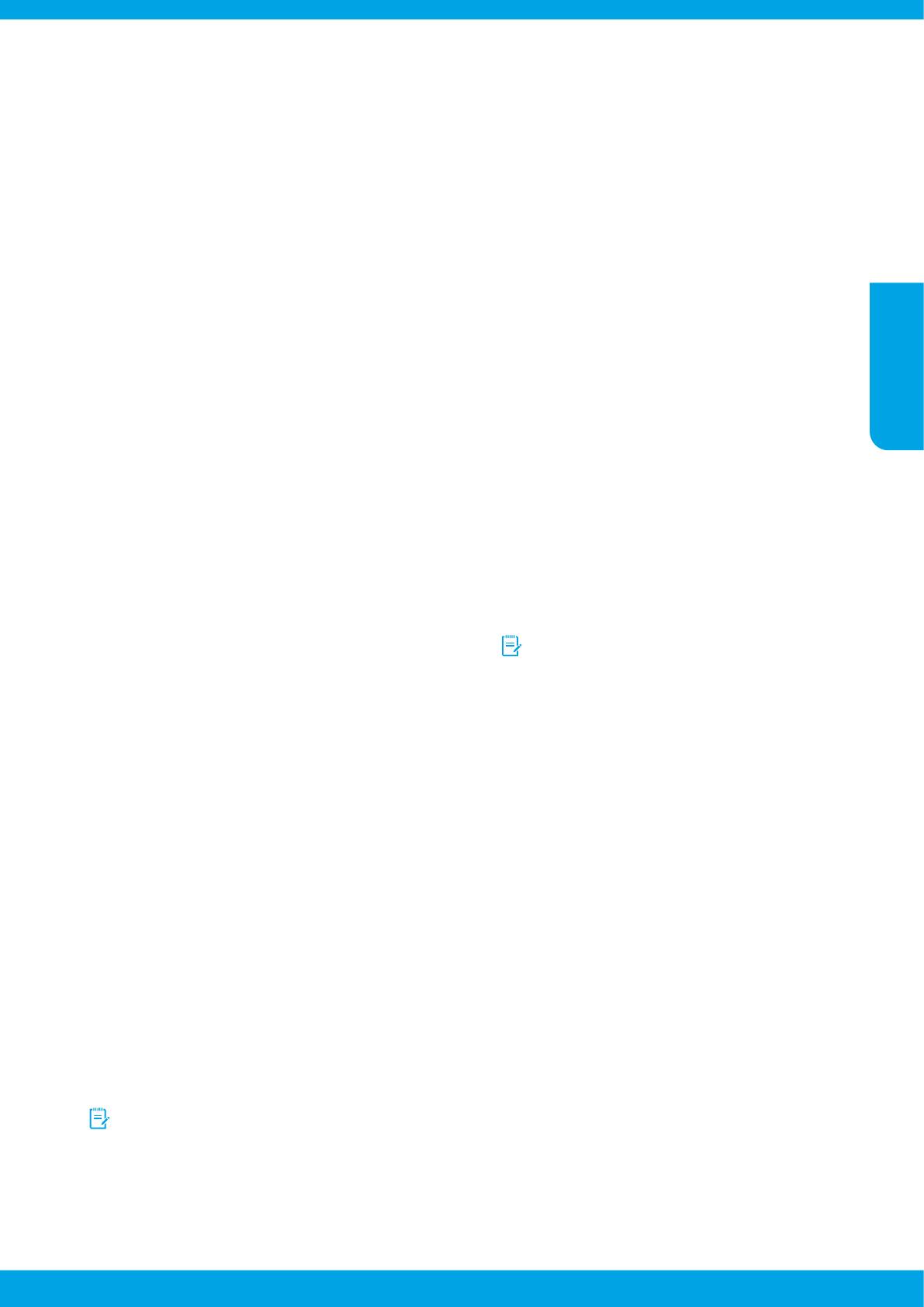
71
Kan skicka men inte ta emot fax
För att kontrollera att den trådlösa anslutningen
fungerar ska du skriva ut en testrapport om den trådlösa
funktionen.
1. Prova att kopiera eller skanna för att kontrollera att
skrivaren fungerar som den ska.
2. Kontrollera de fysiska faxanslutningarna.
3. Kontrollera om andra faxenheter kan skicka fax till
samma telefonnummer. Den mottagande faxenheten
kanske har spärrat ditt telefonnummer eller har
tekniska problem.
4. Om problemet kvarstår skriver du ut felrapporten för
fax och faxloggen (och i förekommande fall rapporten
över nummerpresentation och rapporten över skräpfax)
och kontaktar sedan HP för att få ytterligare hjälp.
Kan ta emot men inte skicka fax
1. Kontrollera faxinställningarna på skrivaren.
2. Kontrollera de fysiska faxanslutningarna.
3. Kontrollera om andra enheter som är anslutna till
samma telefonlinje kan ta emot fax. Det kan vara fel
på telefonlinjen eller så kan den sändande faxenheten
ha problem med att skicka fax. Du bör även kontrollera
om du har spärrat avsändarens telefonnummer.
4. Kontakta avsändaren angående problemet. Om
problemet kvarstår skriver du ut felrapporten för fax
och faxloggen (och i förekommande fall rapporten över
nummerpresentation och rapporten över skräpfax)
och kontaktar sedan HP för att få ytterligare hjälp.
Kan varken skicka eller ta emot fax
1. Prova att kopiera eller skanna för att kontrollera att
skrivaren fungerar som den ska.
2. Kontrollera de fysiska faxanslutningarna.
3. Kontrollera faxinställningarna på skrivaren.
4. Kontrollera om andra enheter som är anslutna till
telefonlinjen kan skicka eller ta emot fax. Det kan
vara problem med telefonlinjen.
5. Återställ skrivaren genom att stänga av den, och
stäng om möjligt även av huvudströmbrytaren på
nätaggregatet. Vänta några sekunder innan du slår
på strömmen igen. Prova att skicka och ta emot ett
fax på skrivaren.
6. Om problemet kvarstår skriver du ut felrapporten för
fax och faxloggen (och i förekommande fall rapporten
över nummerpresentation och rapporten över skräpfax)
och kontaktar sedan HP för att få ytterligare hjälp.
Om du har en röstposttjänst på samma telefonlinje
som du använder för fax måste du ta emot fax
manuellt.
Kontrollera faxinställningarna på skrivaren
• Funktionen Autosvar är aktiverad så att skrivaren kan
ta emot fax automatiskt.
• Om du abonnerar på en röstbrevlådetjänst från din
teleoperatör eller tjänstleverantör ska du se till
att Ringsignaler före svar på skrivaren är inställt
på er signaler än motsvarande inställning på
telefonsvararen. Skrivaren kommer då att övervaka
linjen och fastställa om inkommande samtal är vanliga
telefonsamtal eller faxsamtal. Om det är ett faxsamtal
upprättar skrivaren en faxanslutning automatiskt.
I annat fall kanske du måste ta emot faxet manuellt
genom att trycka på Fax.
• Om era telefonnummer är anslutna till samma fysiska
telefonlinje och linjen delas av era enheter, ska du se
till att skrivaren är inställd på rätt svarssignal för att ta
emot fax.
Kontrollera de fysiska faxanslutningarna
• Anslut telefonsladden från porten som är märkt
1-LINE på baksidan av skrivaren till telefonjacket
i väggen och anslut en telefonsladd från porten
som är märkt 2-EXT på baksidan av skrivaren till en
anknytningstelefon. Från anknytningstelefonen ringer
du det telefonnummer som inte kunde ta emot fax.
Om du försöker faxa till ett externt nummer får
du inte glömma att slå koden eller numret för att
komma ut på den externa linjen innan du slår själva
numret. Du kanske också måste lägga till en paus
i numret för att förhindra att skrivaren slår numret
för fort. Om du vill lägga till en paus trycker du på *
era gånger tills ett streck (-) visas på displayen.
• Om du inte kan ringa utgående samtal på grund av att
ingen kopplingston detekteras eller för att det är brus
på linjen, prövar du med att byta ut telefonsladden
som är ansluten till 1-LINE-porten eller ytta skrivaren
till en annan plats där det nns en separat telefonlinje
(om möjligt) för att se om problemen kvarstår.
• Om du är i en digital telefonmiljö (som t.ex. FoIP, Fax
over VoIP), sänker du faxhastigheten och stänger
av felkodsmodulering (Error Code Modulation, ECM)
från skrivarens kontrollpanel. Vid behov kontaktar du
telefonbolaget för att ta reda på om det är problem
med telefonlinjen eller för att få mer information om
funktionerna i telenätet.
Lösa faxproblem
Om du fortfarande har problem med att använda fax efter att ha slutfört faxtestet på sidan 69 med godkänt resultat,
följer du anvisningarna nedan:
Svenska

72
A. Omfattning
1. Hewlett-Packard (HP) garanterar att den ovan angivna HP-produkten inte är behäftad med material- eller tillverkningsfel
under ovan angivna tid. Garantin gäller från och med inköpsdatum.
2. För programvaruprodukter gäller endast HP:s begränsade garanti om det inte går att köra programmeringsinstruktionerna.
HP garanterar inte att produkterna kommer att fungera utan avbrott eller fel.
3. HP:s begränsade garanti omfattar endast sådana fel som uppstår till följd av normal användning och täcker inte andra typer
av problem, inklusive sådana som uppstår till följd av:
a. felaktigt underhåll och d:o modifiering
b. användning av programvara, media, delar eller förbrukningsartiklar som inte tillhandahållits eller omfattas av support av HP
c. användning som faller utanför produktspecifikationen
d. obehörig användning eller felaktig användning.
4. Vad gäller skrivare från HP påverkar inte användning av patroner som ej tillverkats av HP eller användning av påfyllda
patroner kundens garanti eller eventuella supportöverenskommelser med HP. Om felet eller skadan på skrivaren beror på
användning av patroner från andra leverantörer än HP, eller på en påfylld eller för gammal bläckpatron, kommer dock HP att
debitera standardserviceavgifter för tid och material för att åtgärda felet eller skadan.
5. Om HP under garantiperioden meddelas om fel på någon produkt som täcks av HP:s garanti skall HP antingen reparera eller
byta ut produkten efter eget gottfinnande.
6. Om HP inte kan reparera eller byta ut en felaktig produkt som täcks av garantin skall HP betala tillbaka produktens inköpspris
inom en rimlig tid efter att ha meddelats om felet.
7. HP är inte skyldigt att reparera, ersätta eller erlägga kompensation för en produkt förrän kunden returnerat den defekta
produkten till HP.
8. Ersättningsprodukter kan vara antingen nya eller likvärdiga nya, under förutsättning att dess funktionalitet minst motsvarar
den produkt som ersätts.
9. HP:s produkter kan innehålla återanvända delar, komponenter eller material som är likvärdiga nya.
10. HP:s begränsade garanti gäller i alla länder där den aktuella HP-produkten distribueras av HP. Avtal för ytterligare
garantiservice, exempelvis service på plats, kan finnas tillgängliga hos alla av HP auktoriserade serviceföretag i länder där
produkten säljs av HP eller av en auktoriserad importör.
B. Begränsningar i garantin
SÅVIDA INTE ANNAT STADGAS I LOKAL LAGSTIFTNING, LÄMNAR HP OCH DESS TREDJEPARTSLEVERANTÖRER
INGA ANDRA GARANTIER, VARKEN UTTRYCKLIGEN ELLER UNDERFÖRSTÅTT, OM SÄLJBARHET, KVALITETSNIVÅ
ELLER LÄMPLIGHET FÖR SPECIELLA ÄNDAMÅL.
C. Ansvarsbegränsning
1. I den utsträckning lagen föreskriver utgör den ersättning som anges i denna garanti den enda gottgörelse kunden har rätt till.
2. UTÖVER DE SKYLDIGHETER SOM NÄMNS SPECIFIKT I DENNA GARANTI, KAN HP OCH DESS
UNDERLEVERANTÖRER UNDER INGA OMSTÄNDIGHETER HÅLLAS ANSVARIGA FÖR DIREKTA, INDIREKTA,
SÄRSKILDA ELLER OFÖRUTSEDDA SKADOR ELLER FÖLJDSKADOR, OAVSETT OM GARANTI, KONTRAKT ELLER
ANDRA LAGLIGA GRUNDER ÅBEROPAS.
D. Lokal lagstiftning
1. Denna garanti ger kunden specifika lagliga rättigheter. Kunden kan också ha andra rättigheter, som kan variera i olika stater i
USA, i olika provinser i Kanada och i olika länder i övriga världen.
2. I det fall då denna garanti strider mot den lag som gäller där kunden använder HP-produkten, ska denna garanti anses
modifierad så att den överensstämmer med denna lag. I vissa länder är friskrivningar och begränsningar i garantin inte
tillåtna, varför ovanstående friskrivningar och begränsningar inte gäller alla kunder. I exempelvis vissa stater i USA, liksom i
vissa andra länder (däribland vissa provinser i Kanada), är följande tillåtet:
a. Förhindra att friskrivningarna och begränsningarna i denna garanti begränsar konsumentens lagstadgade rättigheter (t.ex.
i Storbritannien).
b. I övrigt begränsa en tillverkares möjligheter att hävda sådana friskrivningar och begränsningar, eller
c. Bevilja kunden ytterligare rättigheter, specificera giltighetstid för underförstådda garantier som tillverkaren inte kan
frånsäga sig eller förbjuda begränsningar i giltighetstid för underförstådda garantier.
3. MED RESERVATION FÖR VAD LAGEN FÖRESKRIVER, BEGRÄNSAR ELLER ÄNDRAR VILLKOREN I DETTA
GARANTIAVTAL INTE DE LAGENLIGA RÄTTIGHETER SOM GÄLLER VID FÖRSÄLJNING AV HP-PRODUKTER TILL
SÅDANA KUNDER, UTAN ÄR ETT TILLÄGG TILL DESSA RÄTTIGHETER.
Information om HPs begränsade garanti
Av bilagda förteckning framgår namn och adress till det HP-företag som svarar för HPs begränsade garanti (fabriksgaranti) i Sverige.
Sverige: Hewlett-Packard Sverige AB, SE-169 85 Stockholm
Ni kan utöver denna fabriksgaranti även ha tillkommande lagstadgade rättigheter, som följer av Ert avtal med säljaren av produkten.
Dessa rättigheter inskränks inte av fabriksgarantin.
HP-produkt Omfattning
Programvarumedia 90 dagar
Skrivare 1 år
Bläckpatroner Tills HP-bläcket är slut eller till och med det sista giltighetsdatum
som står tryckt på patronen (vilket som inträffar först). Garantin
gäller inte HP-bläckprodukter som har fyllts på, ändrats, reparerats,
missbrukats eller manipulerats.
Skrivhuvuden (gäller endast produkter med 1 år
skrivhuvuden som kunden själv kan byta ut)
Tillbehör 1 år om inte annat anges
Hewlett-Packards begränsade garanti
English
Svenska
Sidan laddas...
Sidan laddas...
Sidan laddas...
Sidan laddas...
Sidan laddas...
Sidan laddas...
Sidan laddas...
Sidan laddas...
Sidan laddas...
Sidan laddas...
Sidan laddas...
Sidan laddas...
Sidan laddas...
Sidan laddas...
Sidan laddas...
Sidan laddas...
Sidan laddas...
Sidan laddas...
Sidan laddas...
Sidan laddas...
Sidan laddas...
Sidan laddas...
Sidan laddas...
Sidan laddas...
Sidan laddas...
Sidan laddas...
Sidan laddas...
Sidan laddas...
Sidan laddas...
Sidan laddas...
Sidan laddas...
Sidan laddas...
Sidan laddas...
Sidan laddas...
Sidan laddas...
Sidan laddas...
Sidan laddas...
Sidan laddas...
Sidan laddas...
Sidan laddas...
Sidan laddas...
Sidan laddas...
Sidan laddas...
Sidan laddas...
Sidan laddas...
Sidan laddas...
Sidan laddas...
Sidan laddas...
-
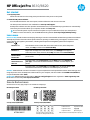 1
1
-
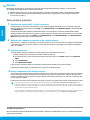 2
2
-
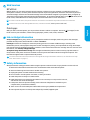 3
3
-
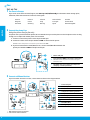 4
4
-
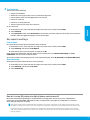 5
5
-
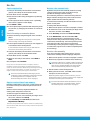 6
6
-
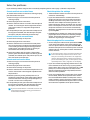 7
7
-
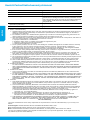 8
8
-
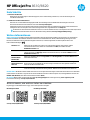 9
9
-
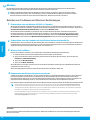 10
10
-
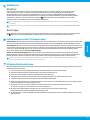 11
11
-
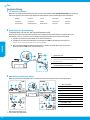 12
12
-
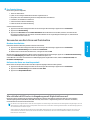 13
13
-
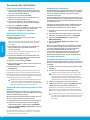 14
14
-
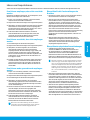 15
15
-
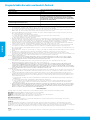 16
16
-
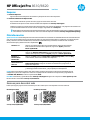 17
17
-
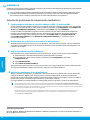 18
18
-
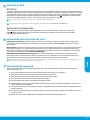 19
19
-
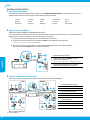 20
20
-
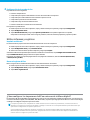 21
21
-
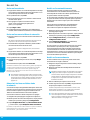 22
22
-
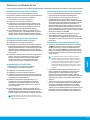 23
23
-
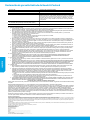 24
24
-
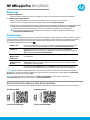 25
25
-
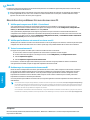 26
26
-
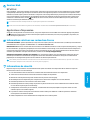 27
27
-
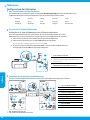 28
28
-
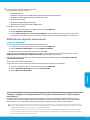 29
29
-
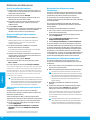 30
30
-
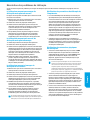 31
31
-
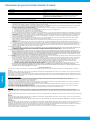 32
32
-
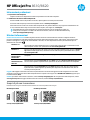 33
33
-
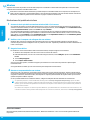 34
34
-
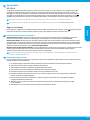 35
35
-
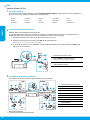 36
36
-
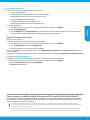 37
37
-
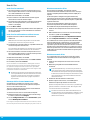 38
38
-
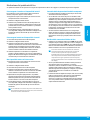 39
39
-
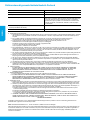 40
40
-
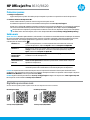 41
41
-
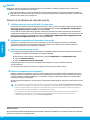 42
42
-
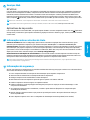 43
43
-
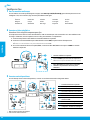 44
44
-
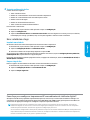 45
45
-
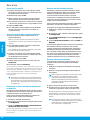 46
46
-
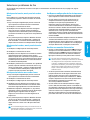 47
47
-
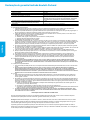 48
48
-
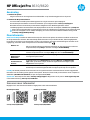 49
49
-
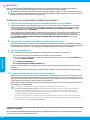 50
50
-
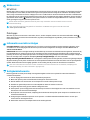 51
51
-
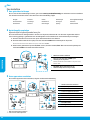 52
52
-
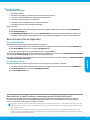 53
53
-
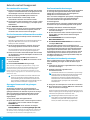 54
54
-
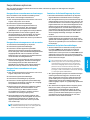 55
55
-
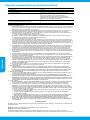 56
56
-
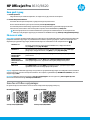 57
57
-
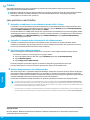 58
58
-
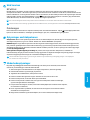 59
59
-
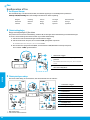 60
60
-
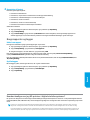 61
61
-
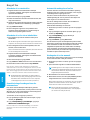 62
62
-
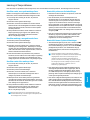 63
63
-
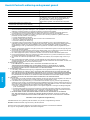 64
64
-
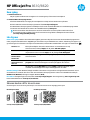 65
65
-
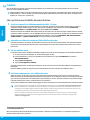 66
66
-
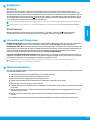 67
67
-
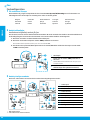 68
68
-
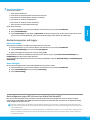 69
69
-
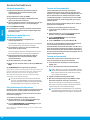 70
70
-
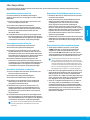 71
71
-
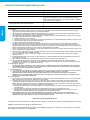 72
72
-
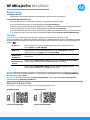 73
73
-
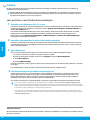 74
74
-
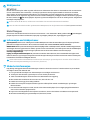 75
75
-
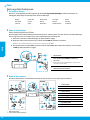 76
76
-
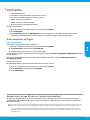 77
77
-
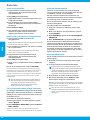 78
78
-
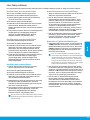 79
79
-
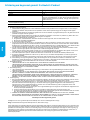 80
80
-
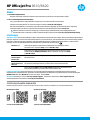 81
81
-
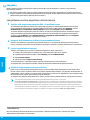 82
82
-
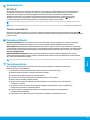 83
83
-
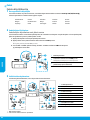 84
84
-
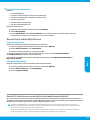 85
85
-
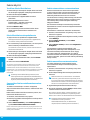 86
86
-
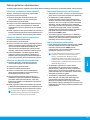 87
87
-
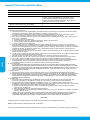 88
88
-
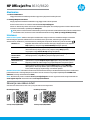 89
89
-
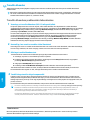 90
90
-
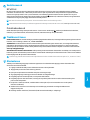 91
91
-
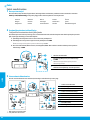 92
92
-
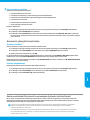 93
93
-
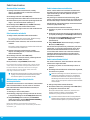 94
94
-
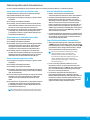 95
95
-
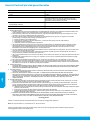 96
96
-
 97
97
-
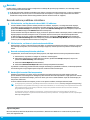 98
98
-
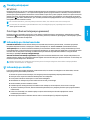 99
99
-
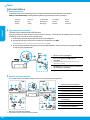 100
100
-
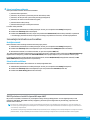 101
101
-
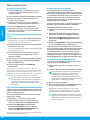 102
102
-
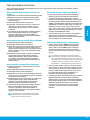 103
103
-
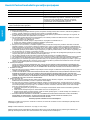 104
104
-
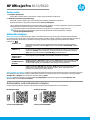 105
105
-
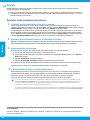 106
106
-
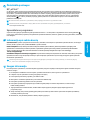 107
107
-
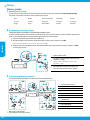 108
108
-
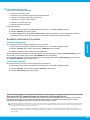 109
109
-
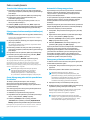 110
110
-
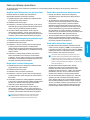 111
111
-
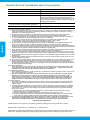 112
112
-
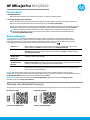 113
113
-
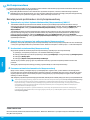 114
114
-
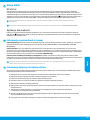 115
115
-
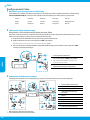 116
116
-
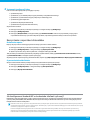 117
117
-
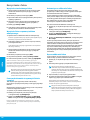 118
118
-
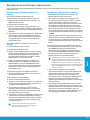 119
119
-
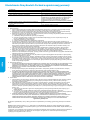 120
120
HP Officejet Pro 8610 e-All-in-One Printer series Bruksanvisning
- Kategori
- PC / arbetsstations barebones
- Typ
- Bruksanvisning
- Denna manual är också lämplig för
på andra språk
- italiano: HP Officejet Pro 8610 e-All-in-One Printer series Manuale del proprietario
- eesti: HP Officejet Pro 8610 e-All-in-One Printer series Omaniku manuaal
- español: HP Officejet Pro 8610 e-All-in-One Printer series El manual del propietario
- Deutsch: HP Officejet Pro 8610 e-All-in-One Printer series Bedienungsanleitung
- polski: HP Officejet Pro 8610 e-All-in-One Printer series Instrukcja obsługi
- português: HP Officejet Pro 8610 e-All-in-One Printer series Manual do proprietário
- français: HP Officejet Pro 8610 e-All-in-One Printer series Le manuel du propriétaire
- English: HP Officejet Pro 8610 e-All-in-One Printer series Owner's manual
- dansk: HP Officejet Pro 8610 e-All-in-One Printer series Brugervejledning
- suomi: HP Officejet Pro 8610 e-All-in-One Printer series Omistajan opas
- Nederlands: HP Officejet Pro 8610 e-All-in-One Printer series de handleiding
Relaterade papper
-
HP OfficeJet 7610 Wide Format e-All-in-One series Användarguide
-
HP OfficeJet 7610 Wide Format e-All-in-One series Användarguide
-
HP ENVY 5665 e-All-in-One Printer Bruksanvisning
-
HP LASERJET 3015 ALL-IN-ONE PRINTER Användarguide
-
HP Photosmart 7510 e-All-in-One Printer series - C311 Bruksanvisning
-
HP Photosmart 6520 series Bruksanvisning
-
HP Photosmart 7520 e-All-in-One Printer series Snabbstartsguide
-
HP Photosmart 5520 e-All-in-One Printer series Bruksanvisning
-
HP Officejet 6700 Premium e-All-in-One Printer series - H711 Installationsguide
-
HP LaserJet 3300 Multifunction Printer series Användarmanual